이 문서에서는 Microsoft Entra ID와 Moxtra를 통합하는 방법에 대해 알아봅니다. Moxtra를 Microsoft Entra ID와 통합하면 다음을 수행할 수 있습니다.
- Moxtra에 대한 액세스 권한이 있는 사용자를 Microsoft Entra ID에서 제어합니다.
- 사용자가 Microsoft Entra 계정을 사용하여 Moxtra에 자동으로 로그인되도록 할 수 있습니다.
- 하나의 중앙 위치에서 계정을 관리합니다.
필수 조건
시작하려면 다음 항목이 필요합니다.
- Microsoft Entra 구독. 구독이 없는 경우 무료 계정을 얻을 수 있습니다.
- Moxtra SSO (Single Sign-On)를 사용하도록 설정된 구독 계정
- 클라우드 애플리케이션 관리자와 함께 애플리케이션 관리자는 Microsoft Entra ID에서 애플리케이션을 추가하거나 관리할 수도 있습니다. 자세한 정보는 Azure 기본 제공 역할을 참조하세요.
시나리오 설명
이 문서에서는 테스트 환경에서 Microsoft Entra SSO를 구성하고 테스트합니다.
- Moxtra가 SP에서 시작된 SSO를 지원합니다.
참고
이 애플리케이션의 식별자는 고정 문자열 값이므로 하나의 테넌트에서 하나의 인스턴스만 구성할 수 있습니다.
갤러리에서 Moxtra 추가
Moxtra를 Microsoft Entra ID에 통합하도록 구성하려면 갤러리의 Moxtra를 관리형 SaaS 앱 목록에 추가해야 합니다.
- 최소한 클라우드 애플리케이션 관리자로 Microsoft Entra 관리 센터에 로그인합니다.
- Entra ID>엔터프라이즈 애플리케이션들>새 애플리케이션으로 이동하여 탐색하십시오.
- 갤러리에서 추가 섹션의 검색 상자에서 Moxtra를 입력합니다.
- 결과 패널에서 Moxtra를 선택한 다음, 앱을 추가합니다. 앱이 테넌트에 추가될 때까지 잠시 동안 기다려 주세요.
또는 Enterprise App Configuration 마법사를 사용할 수도 있습니다. 이 마법사에서는 테넌트에 애플리케이션을 추가하고, 앱에 사용자/그룹을 추가하고, 역할을 할당하고, SSO 구성을 안내할 수 있습니다. Microsoft 365 마법사에 대한 자세한 정보
Moxtra에 대한 Microsoft Entra SSO 구성 및 테스트
B.Simon이라는 테스트 사용자를 사용하여 Moxtra에서 Microsoft Entra SSO를 구성하고 테스트합니다. SSO가 작동하려면 Microsoft Entra 사용자와 Moxtra의 관련 사용자 간에 연결 관계를 설정해야 합니다.
Moxtra를 사용하여 Microsoft Entra SSO를 구성하고 테스트하려면 다음 단계를 수행합니다.
-
Microsoft Entra SSO 구성 - 사용자가 이 기능을 사용할 수 있도록 합니다.
- Microsoft Entra 테스트 사용자 만들기 - B.Simon에서 Microsoft Entra Single Sign-On을 테스트합니다.
- Microsoft Entra 테스트 사용자 할당 - B.Simon이 Microsoft Entra Single Sign-On을 사용할 수 있도록 합니다.
-
Moxtra SSO 구성 - 애플리케이션 쪽에서 Single Sign-On 설정을 구성합니다.
- Moxtra 테스트 사용자 생성 - Microsoft Entra의 B.Simon 사용자와 연결된 대응 사용자를 Moxtra에서 만듭니다.
- SSO 테스트 - 구성이 작동하는지 여부를 확인합니다.
Microsoft Entra SSO 구성
다음 단계에 따라 Microsoft Entra SSO를 사용하도록 설정합니다.
최소한 클라우드 애플리케이션 관리자로 Microsoft Entra 관리 센터에 로그인합니다.
Entra ID>Enterprise 애플리케이션>Moxtra>단일 사인 온으로 이동합니다.
Single Sign-On 방법 선택 페이지에서 SAML을 선택합니다.
SAML을 사용하여 SSO 설정 페이지에서, 설정을 편집하려면 기본 SAML 구성의 연필 아이콘을 선택합니다.

기본 SAML 구성 섹션에서 다음 단계를 수행합니다.
로그온 URL 텍스트 상자에
https://www.moxtra.com/service/#loginURL을 입력합니다.Moxtra 애플리케이션은 SAML 어설션을 특정 형식으로 예상하므로, SAML 토큰 특성 구성에 사용자 지정 속성 매핑을 추가해야 합니다. 다음 스크린샷에서는 기본 특성의 목록을 보여 줍니다. 편집 아이콘을 선택하여 사용자 특성 대화 상자를 엽니다.
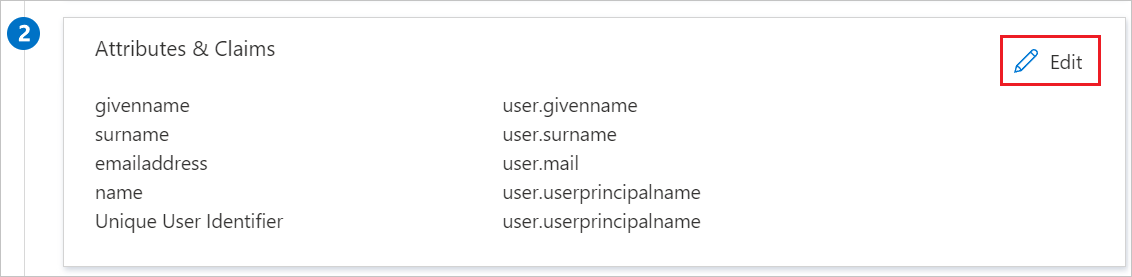
위에서 언급한 특성 외에도, Moxtra 애플리케이션에는 SAML 응답에서 다시 전달되어야 하는 몇 가지 특성이 추가로 필요합니다. 사용자 특성 대화 상자의 사용자 클레임 섹션에서 다음 단계를 수행하여 아래 표와 같은 SAML 토큰 특성을 추가합니다.
이름 원본 특성 이름 사용자.이름 성씨 사용자 성 idpid <Microsoft Entra 식별자> 참고
idpid 특성의 값은 실제 값이 아닙니다. 8단계의 Moxtra 설정 섹션에서 실제 값을 가져올 수 있습니다.
새 클레임 추가를 선택하여 사용자 클레임 관리 대화 상자를 엽니다.
이름 텍스트 상자에서 해당 행에 표시된 특성 이름을 입력합니다.
네임스페이스를 비워 둡니다.
원본을 특성으로 선택합니다.
원본 특성 목록에서 해당 행에 표시된 특성 값을 입력합니다.
확인을 선택합니다.
저장을 선택합니다.
SAML로 Single Sign-On 설정 페이지의 SAML 서명 인증서 섹션에서 인증서(Base64)를 찾은 후 다운로드를 선택하여 인증서를 다운로드하고 컴퓨터에 저장합니다.
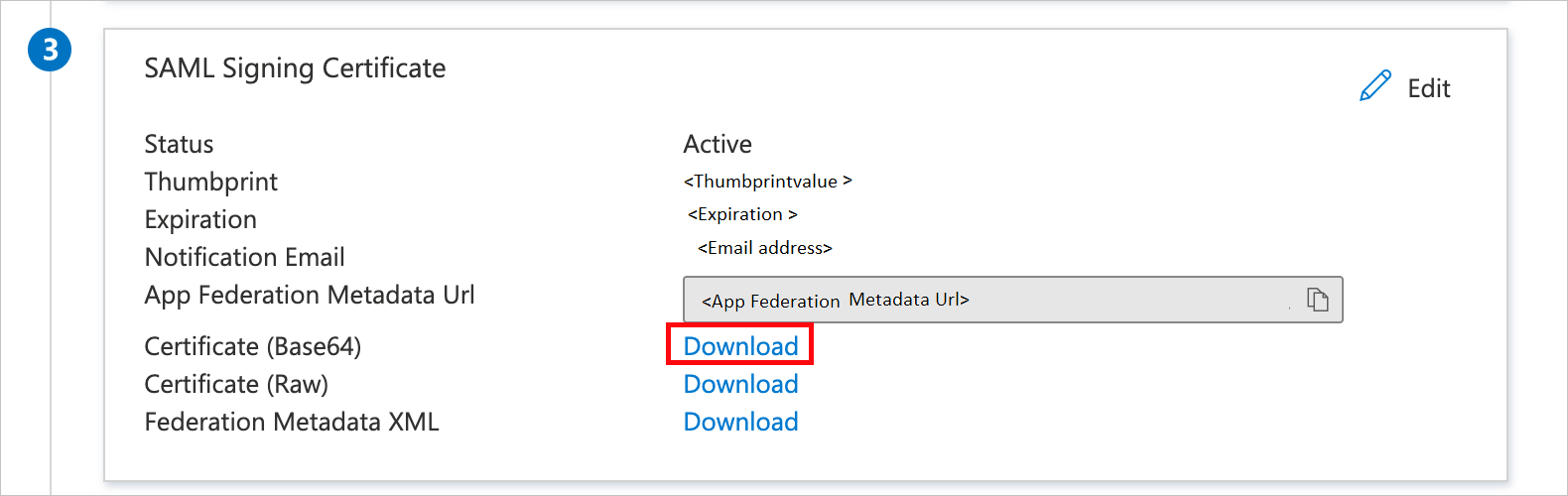
Moxtra 설정 섹션에서 요구 사항에 따라 적절한 URL을 복사합니다.

Microsoft Entra 테스트 사용자 만들기 및 할당
생성과 할당 사용자 계정 빠른 시작 지침을 따라 B.Simon이라는 테스트 사용자 계정을 만드세요.
Moxtra SSO 구성
다른 웹 브라우저 창에서 Moxtra 회사 사이트에 관리자로 로그인합니다.
왼쪽의 도구 모음에서 관리 콘솔 > SAML Single Sign-On을 선택한 다음 새로 만들기를 선택합니다.

SAML 페이지에서 다음 단계를 수행합니다.

a. 이름 텍스트 상자에서 구성할 이름을 입력합니다(예: SAML).
b. IdP 엔터티 ID 텍스트 상자에 Microsoft Entra 식별자 값을 붙여넣습니다.
다. 로그인 URL 텍스트 상자에 로그인 URL 값을 붙여넣습니다.
다. AuthnContextClassRef 텍스트 상자에 urn:oasis:names:tc:SAML:2.0:ac:classes:Password를 입력합니다.
이. NameID 형식 텍스트 상자에 urn:oasis:names:tc:SAML:1.1:nameid-format:emailAddress를 입력합니다.
에프. Azure Portal에서 다운로드한 인증서를 메모장에서 열고, 내용을 복사한 다음, 인증서 텍스트 상자에 붙여넣습니다.
그램 (g) SAML 전자 메일 도메인 텍스트 상자에 SAML 전자 메일 도메인을 입력합니다.
참고
도메인을 확인하는 단계를 보려면 아래의 "i"를 선택합니다.
ㅎ. 업데이트를 선택합니다.
Moxtra 테스트 사용자 만들기
이 섹션은 Moxtra에서 B.Simon이라는 사용자를 만들기 위한 것입니다.
Moxtra에서 B.simon이라는 사용자를 만들려면 다음 단계를 수행합니다.
Moxtra 회사 사이트에 관리자로 로그온합니다.
왼쪽의 도구 모음에서 관리 콘솔 > 사용자 관리를 선택한 다음, 사용자 추가를 선택합니다.

사용자 추가 대화 상자에서 다음 단계를 수행합니다.
a. First Name(이름) 텍스트 상자에서 B를 입력합니다.
b. 성 텍스트 상자에 Simon을 입력합니다.
다. Email(이메일) 텍스트 상자에서 Azure Portal과 동일한 B.simon의 이메일 주소를 입력합니다.
다. 사업부 텍스트 상자에 Dev를 입력합니다.
이. 부서 텍스트 상자에 IT를 입력합니다.
에프. 관리자를 선택합니다.
그램 (g) 추가를 선택합니다.
SSO 테스트
이 섹션에서는 다음 옵션을 사용하여 Microsoft Entra Single Sign-On 구성을 테스트합니다.
이 애플리케이션 테스트를 선택하면 이 옵션은 로그인 흐름을 시작할 수 있는 Moxtra 로그온 URL로 리디렉션됩니다.
Moxtra 로그온 URL로 직접 이동하여 해당 위치에서 로그인 흐름을 시작합니다.
Microsoft 내 앱을 사용할 수 있습니다. 내 앱에서 Moxtra 타일을 선택하면 이 옵션이 Moxtra 로그온 URL로 리디렉션됩니다. 자세한 내용은 Microsoft Entra 내 앱을 참조하세요.
관련 콘텐츠
Moxtra가 구성되면 세션 제어를 적용하여 조직의 중요한 데이터의 반출 및 반입을 실시간으로 보호할 수 있습니다. 세션 제어는 조건부 액세스에서 확장됩니다. Microsoft Cloud App Security를 사용하여 세션 제어를 적용하는 방법을 알아봅니다.